Ürün
GZ302EA, ROG Flow Z13 (2025) GZ302
İlgili Konular
[GZ302EA] Sorun Giderme - Ekran Döndürme Sorunları, Döndürmeden Sonra Klavye veya Touchpad Çalışmıyor
Uygulanabilir Ürün: ROG Flow Z13 (2025) GZ302
Ekran döndürme ile ilgili sorunlarla karşılaşırsanız, örneğin ekranın dikey ve yatay modlar arasında geçiş yapmaması veya tablet ya da masaüstü moduna geçtikten sonra klavye veya dokunmatik yüzeyin çalışmaması gibi, lütfen aşağıdaki adımları izleyerek ürün yazılımını güncelleyin ve yerçekimi sensörü parametrelerini yeniden kalibre edin.
- Bilgisayarı tablet moduna alın, ekranı yukarı bakacak şekilde düz bir zemine yerleştirin ve klavyeyi bilgisayardan ayırın.


- Sensör merkezi ürün yazılımı güncelleme aracını indirmek için Buraya Tıklayın.
- İndirdikten sonra dosyaya sağ tıklayın① ve [Tümünü Çıkart] seçeneğini seçin②.
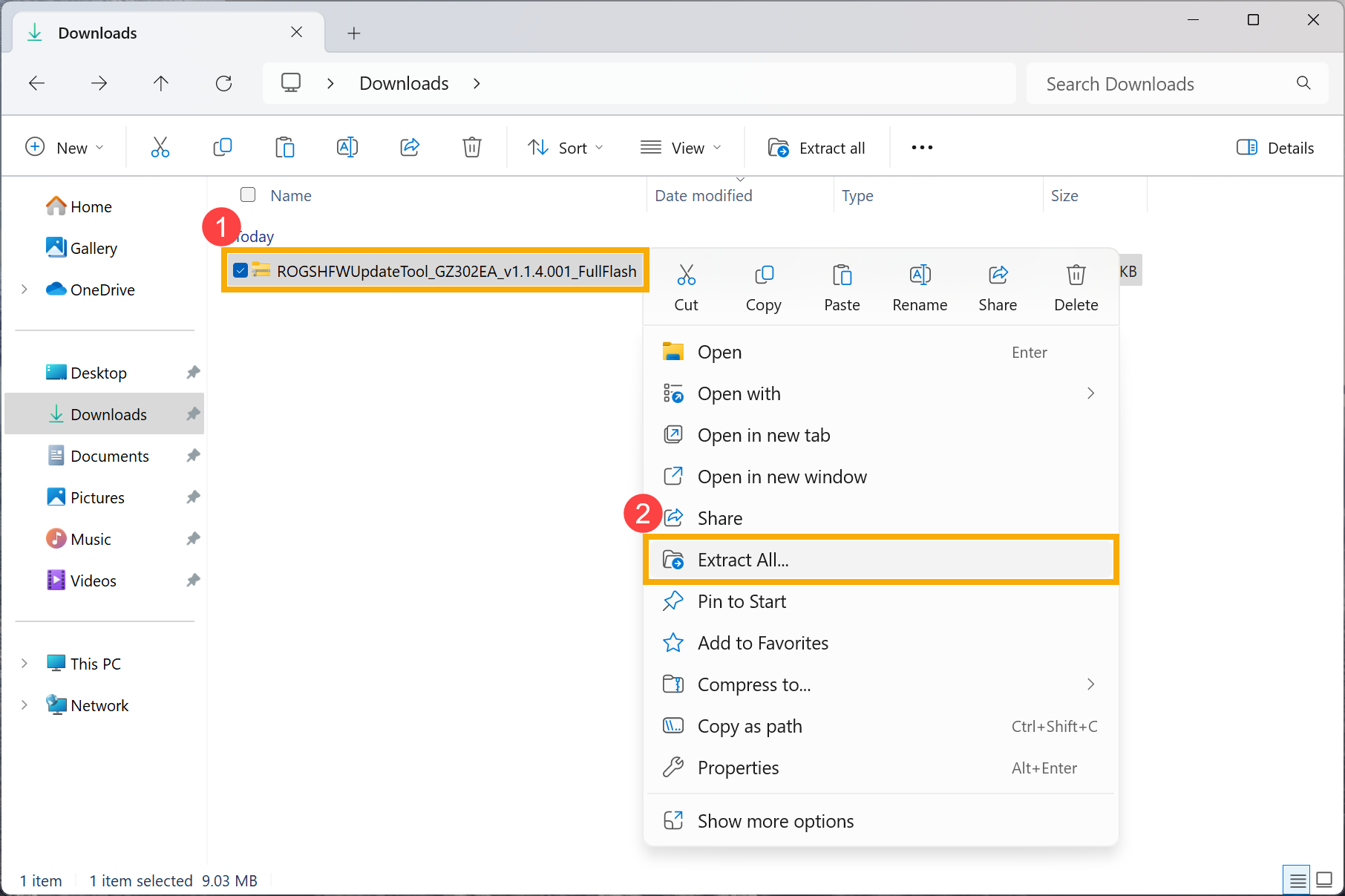
- [Çıkart] seçeneğine tıklayın③.
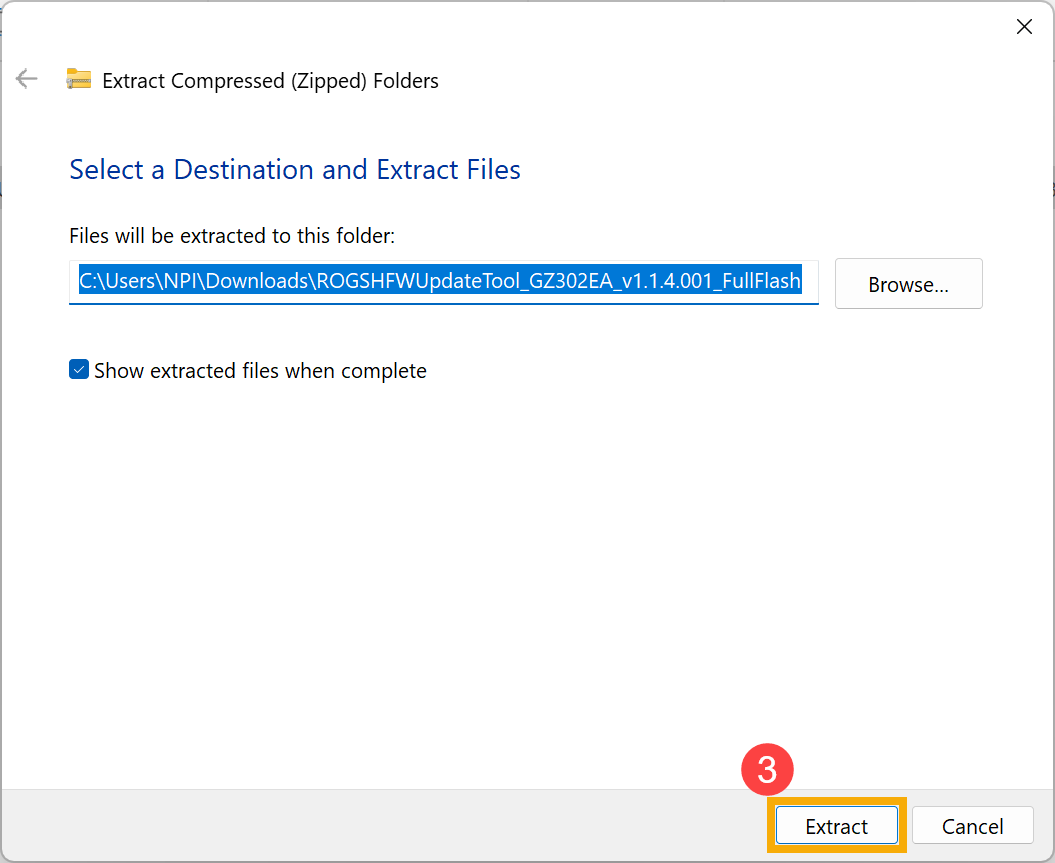
- Çıkarma işlemi tamamlandığında, [ROGSHFWUpdateTool_GZ302EA_v1.1.4.001_FullFlash] uygulamasına çift tıklayın④.
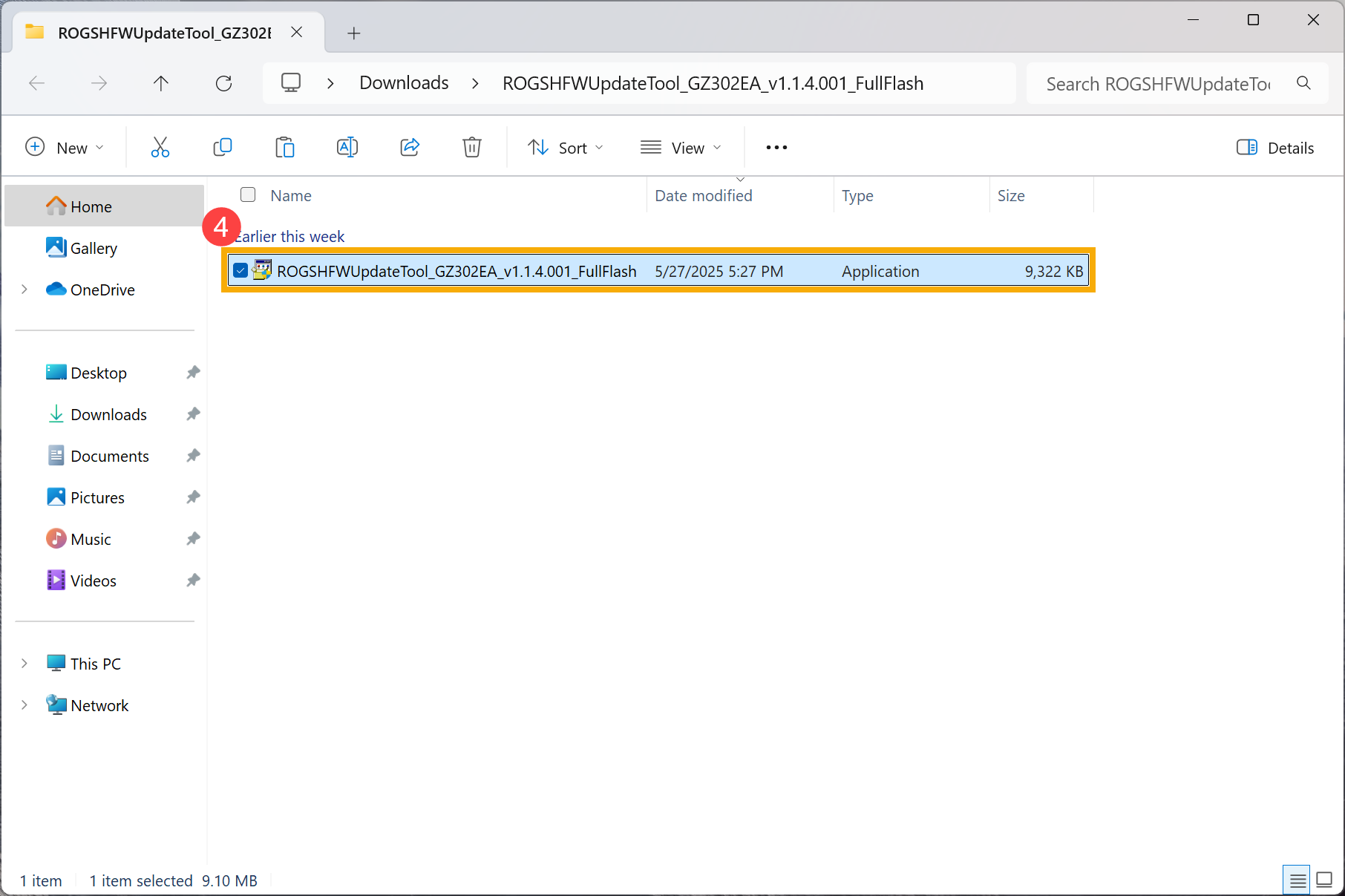
- Kullanıcı Hesabı Denetimi istemi görünürse, lütfen [Evet]'e tıklayın⑤.
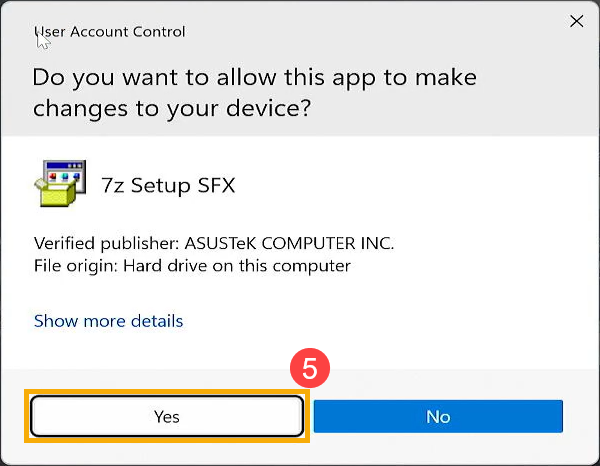
- Sensor Hub Firmware Update Tool otomatik olarak güncelleme işlemini başlatacaktır.
Not: Lütfen ürün yazılımı güncellemesini gerçekleştirmeden önce bilgisayarın en az %20 pil seviyesine sahip olduğundan ve bir güç kaynağına bağlı olduğundan emin olun. Güncelleme sırasında bilgisayarın güç kaynağına bağlı kalmasına ve herhangi bir olası sorunu önlemek için zorla kapatma yapmamaya dikkat edin.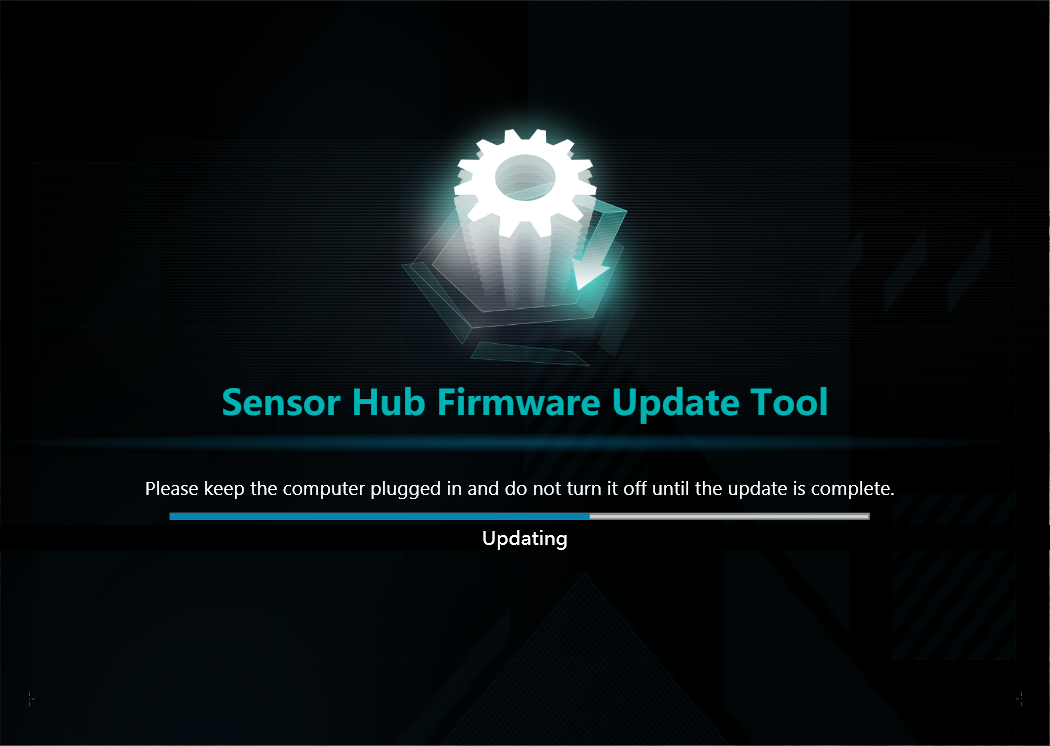
- Güncelleme aracı otomatik olarak kapanınca, bu ürün yazılımı güncellemesinin tamamlandığını gösterir. Lütfen sonraki adımlarla devam edin.
- Yerçekimi sensörü kalibrasyon programını indirmek için Buraya Tıklayın.
- İndirdikten sonra, dosyaya sağ tıklayın⑥ ve [Tümünü Çıkart] seçin⑦.
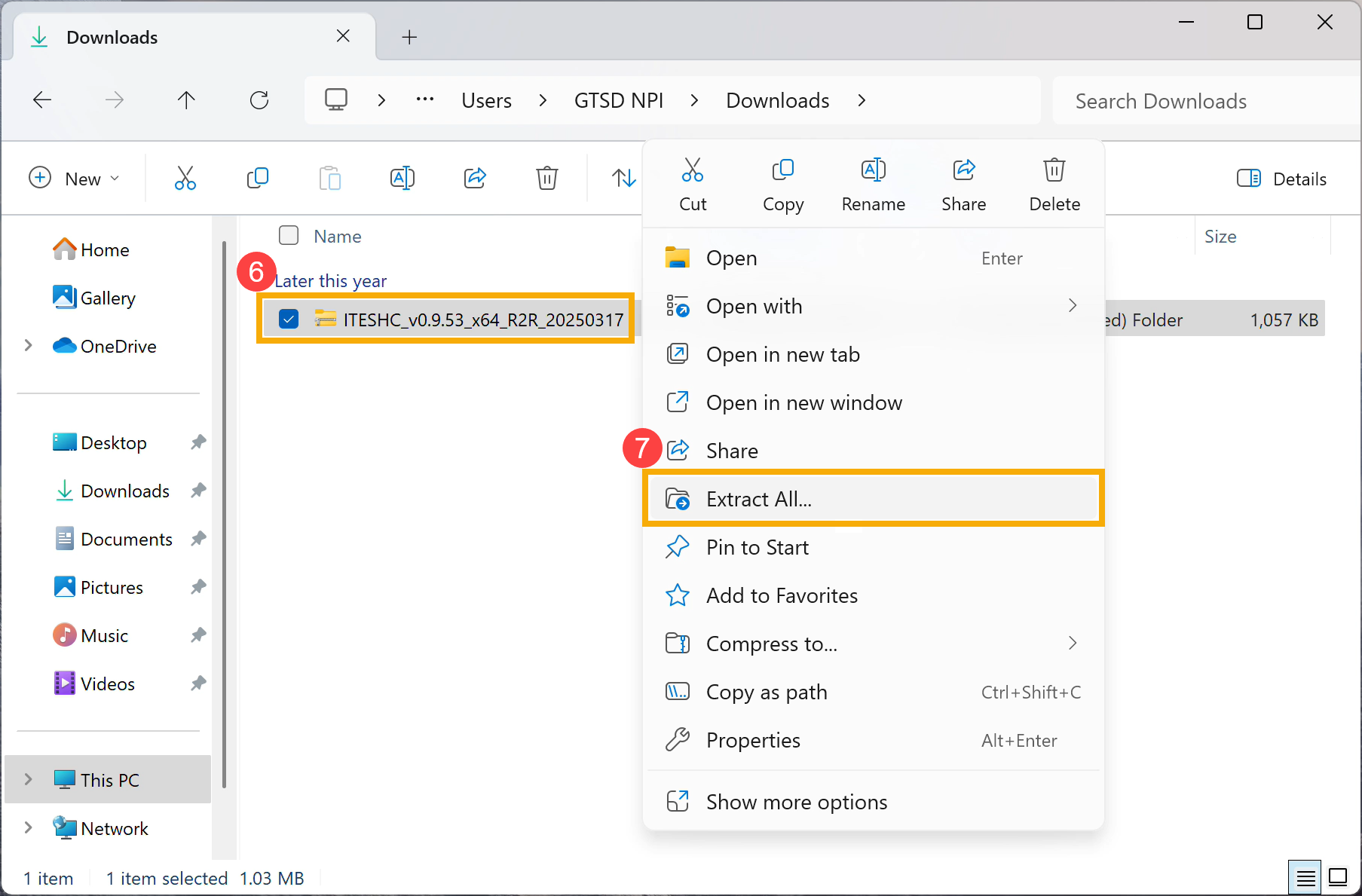
- [Çıkart]'a tıklayın⑧.
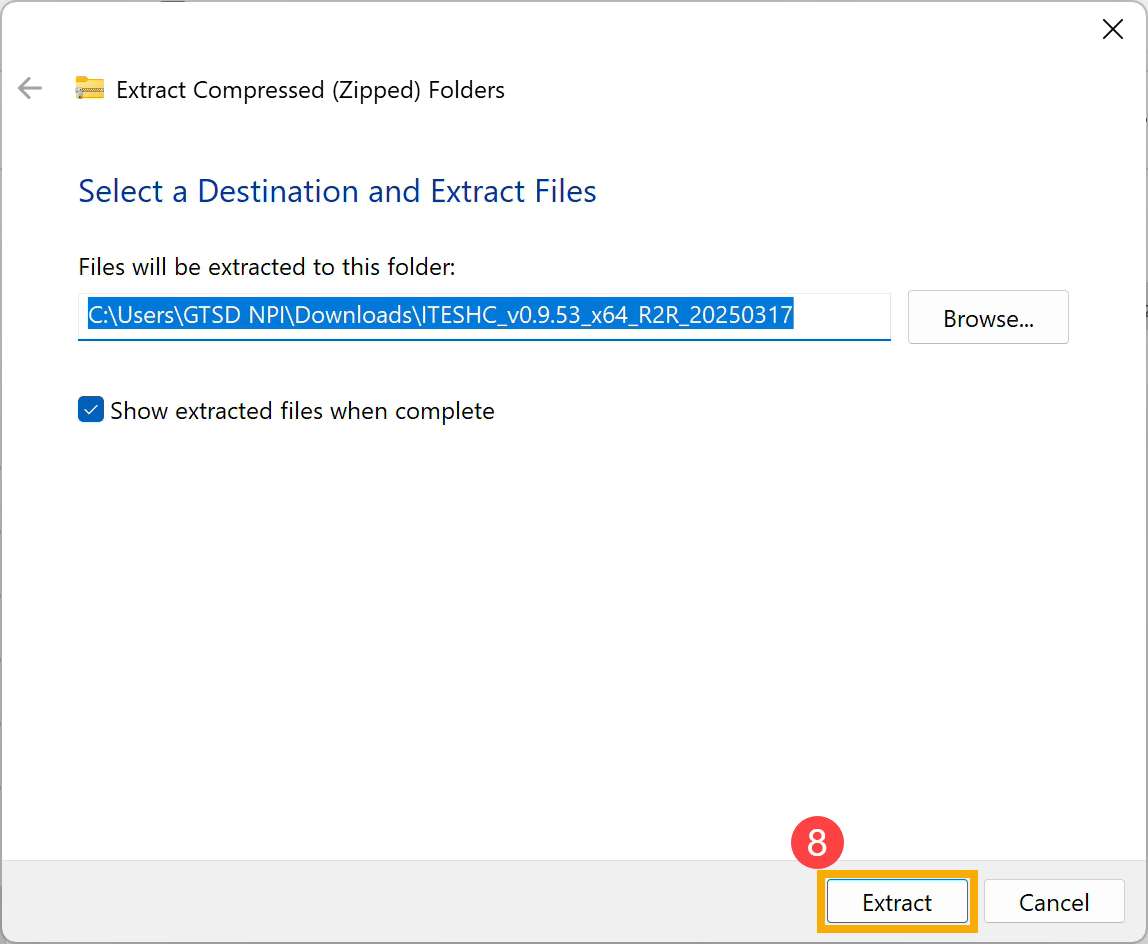
- Çıkarma işlemi tamamlandığında, [run_calibration] windows toplu iş dosyasına sağ tıklayın⑨ ve [Yönetici olarak çalıştır]'ı seçin⑩.
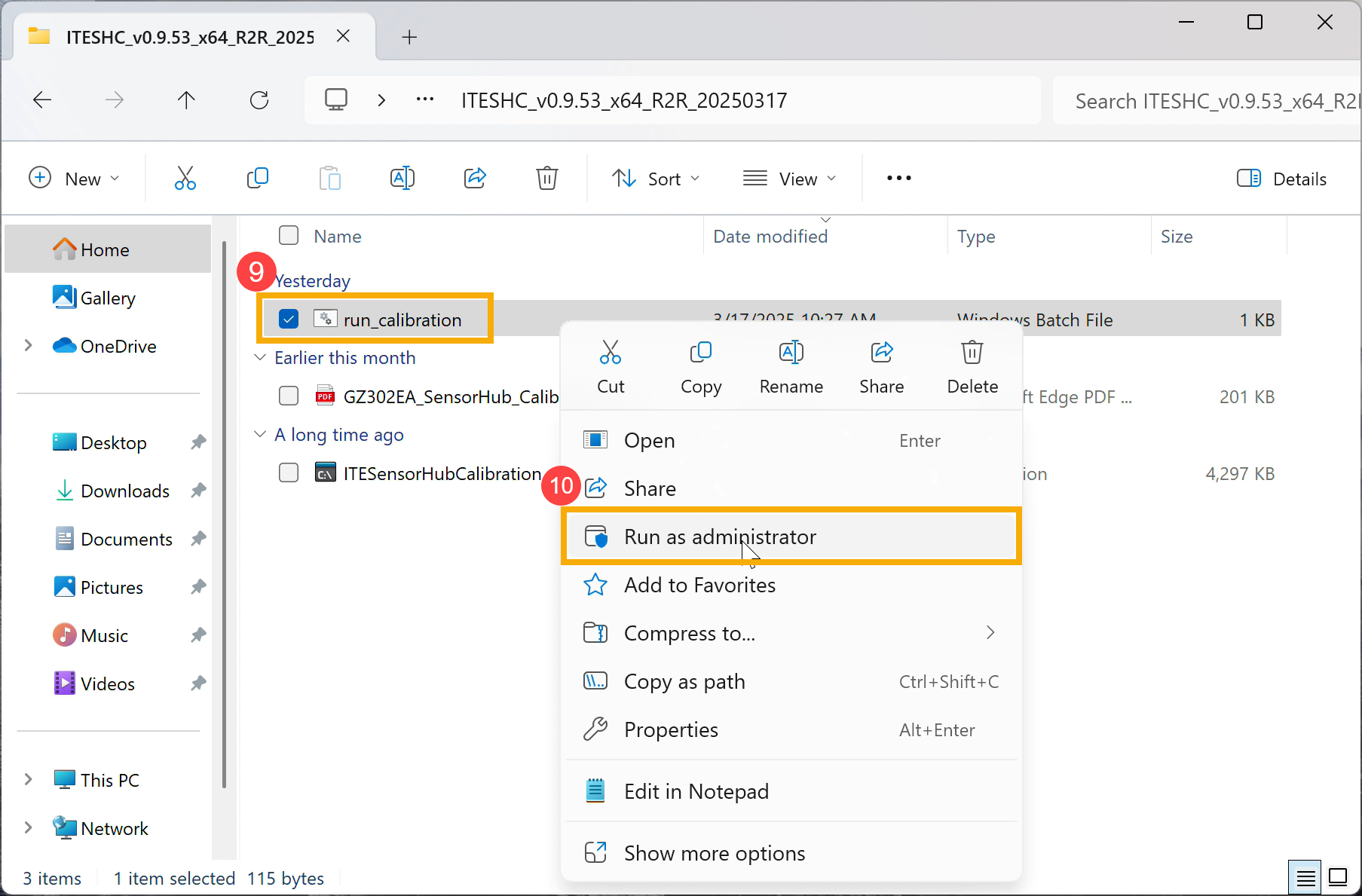
- Program otomatik olarak kalibrasyon işlemini başlatacaktır.
Not: Kalibrasyon işlemi sırasında başarısızlığı önlemek için bilgisayarı hareket ettirmeyin veya titreşim oluşmasına neden olmayın.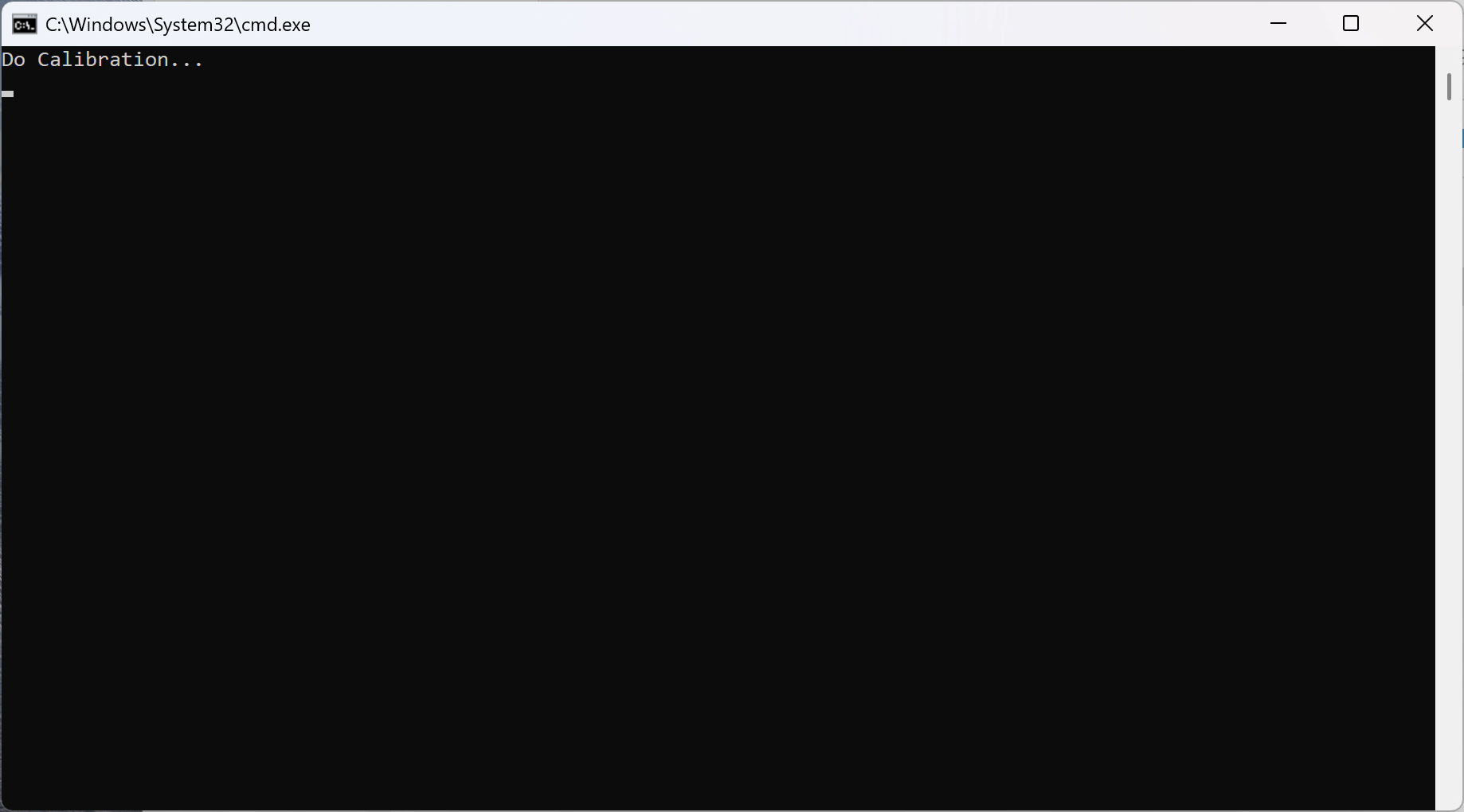
- Geçti ekranı göründüğünde, kalibrasyon tamamlanmış olur ve döndürme işlevi normale dönmelidir. Programı kapatın ve klavyeyi tekrar bilgisayara bağlayarak kullanmaya devam edin.
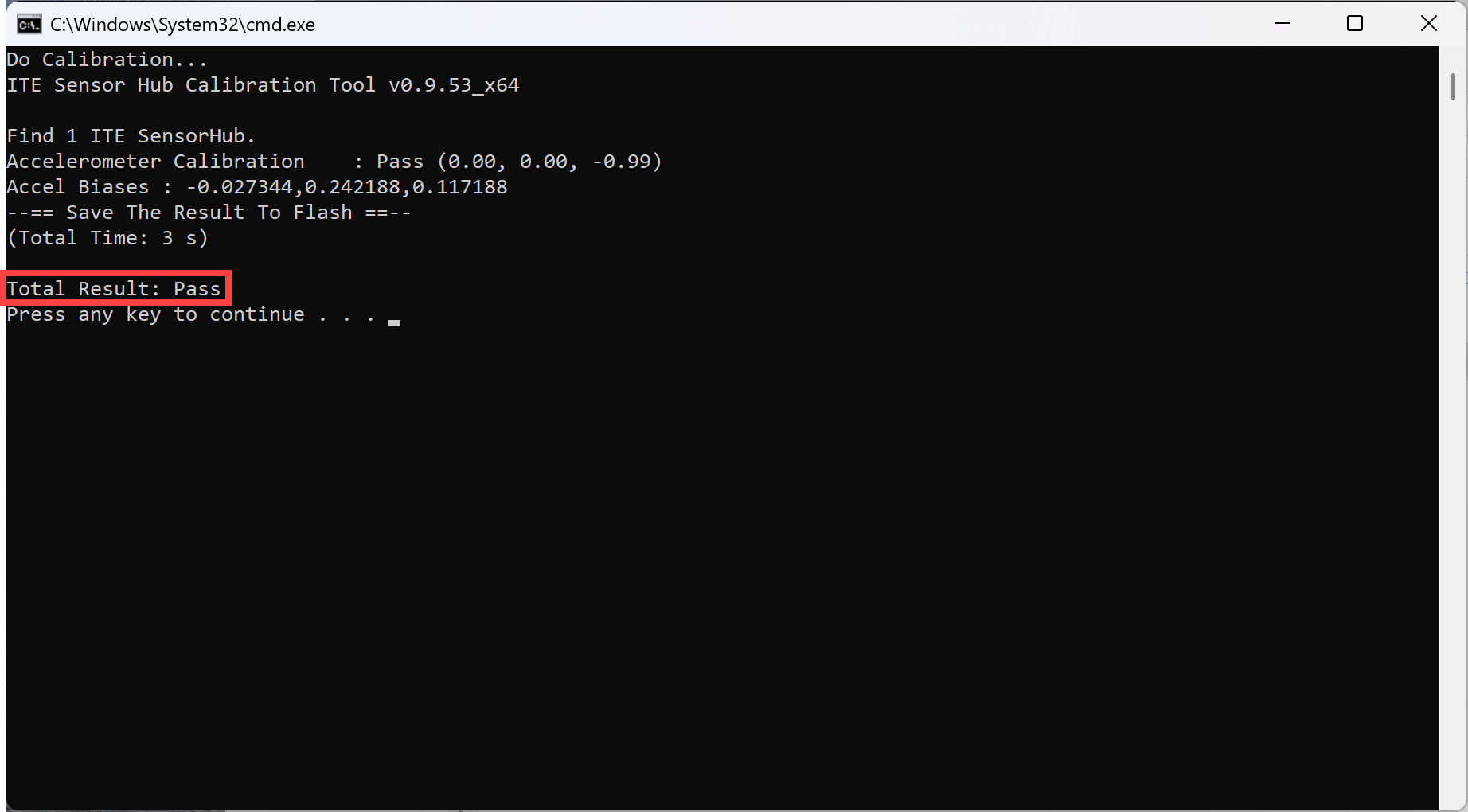
Sorununuz çözülmediyse, lütfen daha fazla yardım için ASUS müşteri hizmetleriyle iletişime geçin.